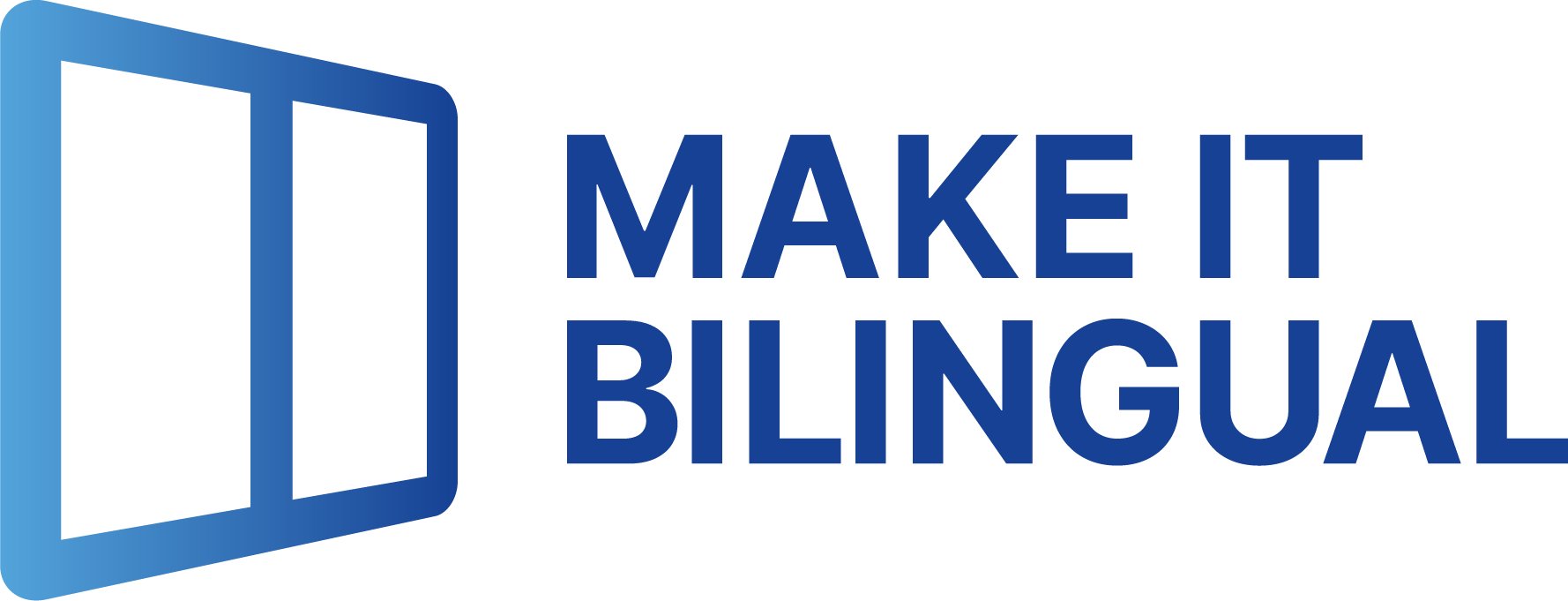
17.09.2024
如何在 Word 中将双语文本并排排列为两栏格式 - 分步指南

在当今全球化的商业环境中,能够创建专业的双语文档是一项极其宝贵的技能。无论您是在起草国际合同、准备多语言报告,还是为多元化受众制作市场营销材料,将内容以双语并排展示都能显著提升文档的可读性与可访问性。在本指南中,我们将向您展示如何使用创新的 Word 插件 “Make It Bilingual” 轻松地将双语文本并排排列为两栏格式。
为什么选择双语文档的两栏格式?
在进入技术细节之前,让我们先简要了解一下为什么两栏格式对于双语文档如此高效:
- 提升可读性: 通过将两种语言版本并排展示,读者可以快速切换语言并进行内容对比。
- 高效利用空间: 两栏格式能够优化页面空间的使用,尤其适用于篇幅较长的文档。
- 专业外观: 两栏格式的双语文档展现出高度的专业性与严谨性,在商务和法律场景中尤为重要。
- 便于校对: 翻译人员和校对人员可以更轻松地对比两种语言的文本,确保准确性。
了解了这些优势后,我们接下来将一步步指导您如何使用 Make It Bilingual 创建双语文档。
分步指南:使用 Make It Bilingual 创建双语文本
1. 安装并设置 Make It Bilingual
首先,您需要为 Microsoft Word 安装 Make It Bilingual 插件。请按照以下简单步骤操作:
- 访问官网 www.makeitbilingual.com
- 点击“立即试用”按钮,并按照安装说明操作
2. 准备您的文档
在开始转换之前,请确保您的原始文档结构良好:
- 检查格式是否统一
- 确保所有段落定义正确
- 删除不必要的空格或格式设置
3. 启动 Make It Bilingual
- 在 Word 中打开已准备好的文档
- 在 Word 菜单栏中导航至 “Make It Bilingual” 标签页
- 点击“开始”以打开向导
4. 选择语言和翻译选项
- 从下拉菜单中选择您希望翻译成的目标语言
- 如有需要,可调整翻译选项(例如添加翻译声明)
5. 执行转换操作
- 再次确认所有设置
- 点击“转换”以启动流程
- Make It Bilingual 将自动翻译您的文档,并以所选的双栏格式进行排版
6. 校对与润色
在自动转换完成后,务必仔细检查结果:
- 校对两种语言版本的内容
- 注意两栏中的段落是否对齐
- 检查专业术语的翻译是否准确
- 必要时进行手动调整
总结:高效且专业的双语文档创建方式
乍看之下,在 Word 中创建并排排列的双语文档似乎是一项挑战。但借助 Make It Bilingual,这一过程变得既简单又高效。通过自动化繁琐步骤并提供强大的自定义选项,该工具让您能够专注于最重要的内容与沟通质量。
只要按照本指南中提供的步骤和建议操作,您就能创建出专业、结构清晰、易于阅读的双语文档。这不仅能提升您的工作效率,也彰显了您在国际沟通中的专业能力。
在一个多语言沟通日益重要的时代,掌握这项技能将使您在所属领域脱颖而出。善用 Make It Bilingual 的强大功能,让您的双语文档迈上新台阶,彻底革新您的专业沟通方式。